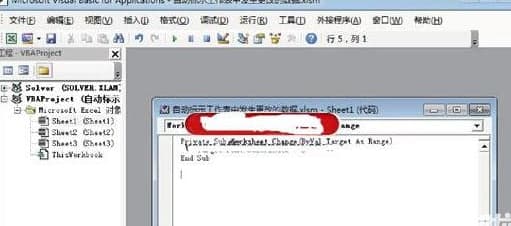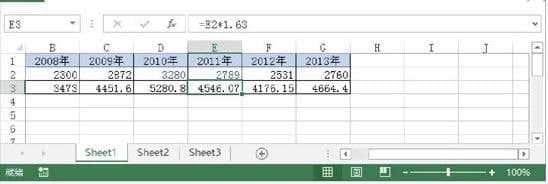如何通过代码实现禁止更改Excel工作表名称
2021年01月08日 18:12 发布来源:Excel学习网
对一些Excel数据表来说,创建者需要知道是否有人已对Excel工作表中的数据进行了更改,此时,可以通过VBA编程将已添加或更改的单元格数据标记为以特定颜色显示的特定值。下面就是小编为您带来的关于自动标签Excel工作表中数据的变化,希望能对您有所帮助。
自动标示Excel工作表中发生更改的数据
打开Excel,打开VisualBasic编辑器,双击需要在工程浏览器中设置的工作表选项,打开它的“代码”窗口,在其中输入程序,如图1所示。具体的程序代码如下所示:
PrivateSubWorksheet_Change(ByValTargetAsRange)
Target.Font.ColorIndex=5
EndSub
怎么自动标示Excel工作表中发生更改的数据
图1 打开“代码”窗口并编写程序
切换到Excel,更改工作表中单元格的数据之后,更改过的数据自动以不同颜色显示,如图2所示。
怎么自动标示Excel工作表中发生更改的数据
图2 以不同颜色标示修改过的数据
Excel使用查询函数快速检索大型工作表中的记录
使用HLOOKUP搜索多行数据
前面的步骤使用VLOOKUP函数,这是因为数据位于列中。本部分中的步骤介绍如何使用HLOOKUP函数查找一行或多行中的数据。从Pages工作表中,从A2到B39复制单元格区域中的数据。滚动到该工作表的顶部,右键单击单元格D2,然后单击“选择性粘贴”。在“选择性粘贴”对话框中,选择“转置”,然后单击“确定”。Excel将数据粘贴到起始于单元格D2且终止于单元格AO3的两行中。在页面查看工作表中,在单元格E6中输入“HLOOKUP”,在单元格E7中输入“Result”,然后在单元格F7中输入下列公式:=HLOOKUP(F6,Pages!D2:AO3,2,FALSE)。
在单元格F6中输入单元格A4中的ID,然后按Enter。“HomePage”将显示在单元格F6中。您获得了相同类型的结果,但您搜索的是一组行而非列。
HLOOKUP函数使用了与VLOOKUP函数相同的参数。然而,您声明的不是包含要查找的值的列,而是行。下一步,我们来看看一个同时应用于这两个函数的重要原理。请转至Pages工作表并按照下列步骤操作:
在单元格D4至M4中,随意键入一些内容。可以键入任何想要的内容,只是向这些单元格中添加一些文本或数字而已。在PageViews工作表上,将HLOOKUP公式更改为如下所示:=HLOOKUP(F6,Pages!D2:AO4,3,FALSE)
改变了公式之后,您在D4单元格中输入的值就会出现。以下是需要记住的原则:要查找的值不一定驻留在匹配值旁边的单元格内。这个值可以位于匹配值右边任意数量的列中,也可以位于匹配值下面任意数量的行中。只需确保您扩展了table_array和col_index_num或row_index_num参数,使它们包括要查找的值。
原创文章如转载请注明:转载自Excel学习网 [ http://www.excelxx.com/]
需要保留本文链接地址:http://www.excelxx.com/jiqiao/13036.html
需要保留本文链接地址:http://www.excelxx.com/jiqiao/13036.html
相关教程:
经典Excel学习视频及教程推荐:
Excel优秀工具推荐:
小工具推荐: